4 лучших бесплатных программы записи экрана AVI для записи видео с экрана в виде файлов AVI
Если вы хотите захватить то, что находится на рабочем столе вашего компьютера, и сохранить его как высококачественное видео в формате AVI, какие устройства записи AVI являются лучшими? AVI — это часто используемый файл, в котором хранятся аудио и видео с использованием различных кодеков, таких как DivX и XviD. Чтобы поделиться записью экрана для некоторых деловых целей, первым делом следует выбрать бесплатное средство записи экрана в формате AVI. В статье определены и представлены 4 лучших бесплатных средства записи экрана в формате AVI. Просто найдите наиболее подходящий инструмент.
Часть 1: 4 лучших бесплатных программы записи экрана AVI
Top 1: FVC Free Screen Recorder
Бесплатная запись экрана FVC это отличный бесплатный онлайн-рекордер AVI для Windows и Mac. Просто запустите веб-средство записи экрана, чтобы записывать любые действия на экране в формате AVI. Он предоставляет несколько настраиваемых параметров для настройки видеоформатов, таких как видеокодек, частота кадров, качество видео и многое другое.
1. Записывайте экранное видео в форматах AVI, MP4, WMV и др.
2. Создавайте высококачественные записи экрана без задержек.
3. Бесплатно, без водяных знаков и ограничений по длине.
4. Совместимость с Chrome, Firefox, Safari и другими.
Как записать экран в AVI бесплатно онлайн
Шаг 1: Если вам нужно записать экран в высококачественное видео, откройте веб-браузер и перейдите к бесплатному средству записи экрана AVI. нажмите Войти клавишу для запуска программы и нажмите кнопку Начать запись и следуйте инструкциям, чтобы получить программу запуска.
Шаг 2: Щелкните значок Область записи меню для записи во весь экран или пользовательскую область. Включите Оратор меню для записи экрана вместе со звуком. Конечно, вы можете добавить закадровый текст с помощью Камера вариант и Микрофон вариант согласно вашему требованию.
Шаг 3: Перейти к Настройки кнопку в правом нижнем углу, чтобы выбрать желаемый формат AVI. Он позволяет настраивать формат видео, видеокодек, качество видео и частоту кадров. Вы также можете выбрать папку назначения для сохранения записанных видео в формате AVI.
Вы также можете выбрать папку назначения для сохранения записанных видео в формате AVI.
Шаг 4: Щелкните значок REC кнопку, чтобы начать процесс записи после обратного отсчета. Когда вы нажимаете Стоп , вам будет представлена история записи. Затем вы можете скачать запись, переименовать, удалить или поделиться ею с сайтами социальных сетей напрямую.
Топ 2: CamStudio
Что такое CamStudio? Это бесплатное программное обеспечение для записи экрана в формате AVI для пользователей ПК. Если вы хотите записать что-то на своем рабочем столе, например презентацию или онлайн-конференцию, запишите учебное пособие. Camstudio должен быть желаемым образом. Более того, его можно скачать бесплатно.
Плюсы
- 1. Открытый исходный код и бесплатное использование без регистрации.
- 2. Нет ограничений по времени записи.
- 3. Чрезвычайно простой для понимания и использования.
- 4. Широкие возможности настройки с множеством опций.
- 5. Создавайте высококачественную продукцию.

Минусы
- 1. Установщик содержит потенциально дополнительное программное обеспечение, такое как OpenCandy.
- 2. Размер выходного файла очень большой.
- 3. Он может сохранять записи только в формате AVI или SWF. (Конвертировать SWF в MP4 Вот)
- 4. Этот бесплатный рекордер AVI может использовать много ресурсов вашего процессора.
Top 3: программа записи экрана в AVI
Как сказано в названии, это бесплатное устройство записи экрана AVI может захватывать любой экран монитора из системы с несколькими мониторами вместе со звуком и сохранять его как видео в формате AVI. Кроме того, он может записывать ваши действия на экране и движения мыши. Он включает в себя видеоплеер и множество настраиваемых параметров.
Плюсы
- 1. Никаких дополнительных кодеков не требуется.
- 2. Интегрируйте хороший пользовательский интерфейс и простой в использовании.
- 3. Предварительный просмотр записи экрана с помощью встроенного видеоплеера.

- 4. Добавьте текстовый или графический водяной знак к записи экрана.
- 5. Легкий и плавный.
Минусы
- 1. Этот бесплатный рекордер AVI поддерживает только Windows XP / Vista / 7/8.
- 2. Графический интерфейс прост, включает лишь несколько опций.
- 3. Отсутствует справочное руководство или что-то подобное.
- 4. Показывает рекламу во время работы.
Top 4: дебютный видеозахват
Дебютный захват видео одновременно является видеомагнитофоном AVI и устройством записи экрана для ПК. Он также предоставляет профессиональную версию, но бесплатного программного обеспечения достаточно для записи вашего экрана в видео AVI. Он может записывать и захватывать видео практически из любого источника, такого как экран вашего компьютера, веб-камера или даже кассеты VHS. А затем сохраните его как AVI, FLV и WMV.
Плюсы
- 1. Запишите видео в формате 4: 3 или 16: 9.
- 2. Добавьте текстовые подписи или отметку времени к записи экрана.

- 3. Отрегулируйте размер, разрешение и частоту кадров.
- 4. Выделите мышь во время записи экрана.
- 5. Поддержка покадровой видеозаписи.
Минусы
- 1. Интерфейс выглядит немного устаревшим.
- 2. Конфигурация довольно сложна для обучения новичкам.
- 3. Отсутствие некоторых расширенных функций редактирования.
- 4. Это недоступно для Mac.
Часть 2: Часто задаваемые вопросы об AVI Screen Recorder
1. Почему вам следует снимать экранное видео в формате AVI?
Как упоминалось выше, формат AVI использует некоторые видеокодеки без потерь, такие как DivX и XviD. Если вы хотите записывать видео с экрана в исходном качестве, вам следует принять во внимание устройство записи экрана AVI.
2. Могу ли я использовать игровую панель в качестве средства записи экрана AVI по умолчанию для Windows?
Нет. Если вы хотите записывать видео с экрана в Windows 10, Game Bar — лучший выбор. Но видео сохраняются как файлы MP4, а скриншоты сохраняются как файлы PNG.
3. Как записать видео AVI в VLC Media Player?
VLC Media Player предлагает Запись Особенности. Вы можете транслировать онлайн-видео и записывать его, нажав кнопку «Запись». Но иногда он захватывает только черный экран со звуком из-за проблем с авторскими правами. Конечно, вы можете просто выбрать онлайн-рекордер экрана AVI в качестве альтернативы.
Вывод
Исходя из приведенного выше обмена, вы должны понимать, как бесплатно записывать экран в AVI. В статье перечислены 4 лучших бесплатных средства записи экрана AVI, которые помогут вам выполнить работу, не заплатив ни копейки. FVC Free Screen Recorder — отличный выбор для записи видео в формате AVI.
- 1
- 2
- 3
- 4
- 5
Превосходно
Рейтинг: 4.9 / 5 (на основе голосов 124)
10 лучших бесплатных программ для записи экрана [Полный обзор]
Запись экрана была значительно улучшена и упрощена исследованиями и разработками до такой степени, что любой пользователь компьютера может сделать это несколькими щелчками мыши.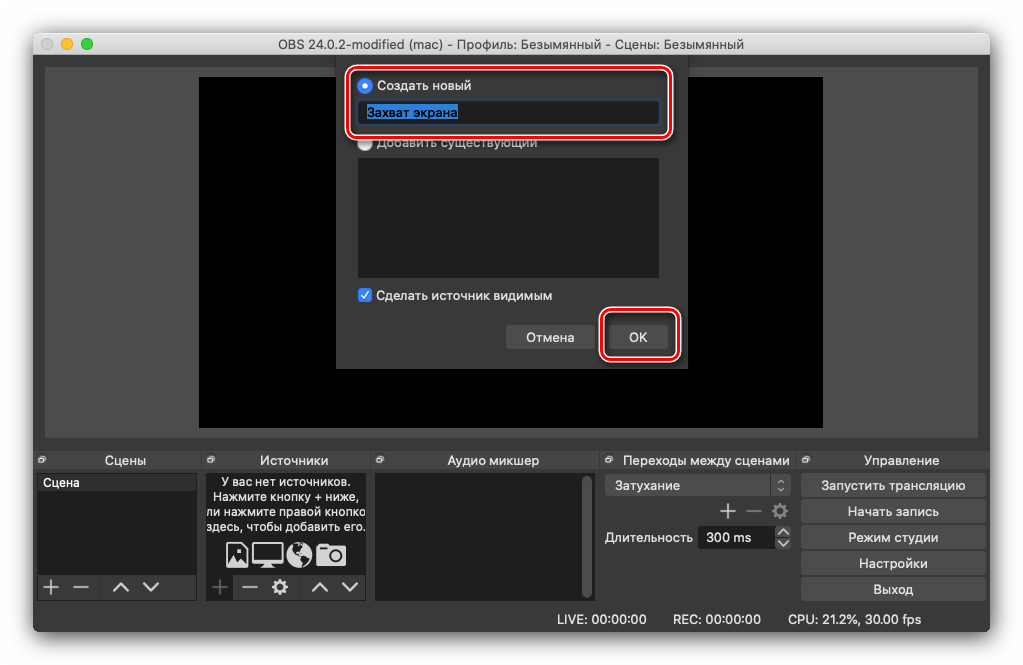 Мы исследовали и сравнили десять лучших бесплатных программ для записи экрана, доступных онлайн и офлайн, и представили их в этом руководстве. Мы надеемся, что эта статья помогла вам в выборе лучший рекордер экрана для захвата видео на вашем компьютере в соответствии с вашими конкретными требованиями.
Мы исследовали и сравнили десять лучших бесплатных программ для записи экрана, доступных онлайн и офлайн, и представили их в этом руководстве. Мы надеемся, что эта статья помогла вам в выборе лучший рекордер экрана для захвата видео на вашем компьютере в соответствии с вашими конкретными требованиями.
- Часть 1. 10 лучших бесплатных программ для записи экрана
- Часть 2. Часто задаваемые вопросы о Free Screen Recorder
Часть 1. 10 лучших бесплатных программ для записи экрана
1. Программа записи экрана AVAide
Программа записи экрана AVAide — это универсальный онлайн-рекордер экрана с расширенными функциями, такими как настройка области записи, захват системного звука и микрофона и даже настройка формата выходного видео. Это приложение может записывать видеоигры, стримы, видео- и аудиозвонки и любую другую видео-аудио активность на экране. Это совершенно бесплатно для использования как в Интернете, так и в автономном режиме. Кроме того, это лучший вариант, если вы не возражаете против водяного знака на выходе. Устройством записи экрана также можно управлять с помощью горячих клавиш.
Кроме того, это лучший вариант, если вы не возражаете против водяного знака на выходе. Устройством записи экрана также можно управлять с помощью горячих клавиш.
- Он может записывать видео высокого качества и достигать разрешения 4K.
- Несмотря на то, что вы не профессионал, вы можете здесь делать записи.
- Вы можете одновременно записывать микрофоны, внутренний звук и камеры.
- Средство записи экрана доступно в Windows и macOS.
ПОПРОБУЙТЕ БЕСПЛАТНО Для Windows 7 или новее
Безопасная загрузкаПОПРОБУЙТЕ БЕСПЛАТНО Для Mac OS X 10.12 или новее
Безопасная загрузка- Плюсы
- Он записывает любое онлайн-видео, видеозвонок или игровой процесс на нескольких платформах без потери качества и чистого звука.
- Это бесплатная программа для записи экрана, которую может использовать каждый. Поддерживаются все носители.
- Вы можете проверить все свои завершенные продукты в списке истории записи одним щелчком мыши.

- Минусы
- Возможность записи экрана блокировки недоступна.
- У вас должен быть доступ в Интернет для записи экрана.
2. Скринер
Когда дело доходит до онлайн- и офлайн-программного обеспечения, этот инструмент для записи экрана находится в верхней части списка. План Screenr PRO, который начинается с $19 в месяц, ориентирован на бизнес-пользователей. Тем не менее, он также предоставляет бесплатный доступ с ограниченными функциями. Это онлайн-приложение на основе Java, которое позволяет вам записывать бесплатно в течение 5 минут. Вы можете указать область записи, а также микрофон. Несмотря на то, что этот метод значительно упрощает создание бесплатной учетной записи, не все пользователи хотят подключать свои учетные записи к Screenr.
- Плюсы
- Его не нужно устанавливать. Программа доступна онлайн.
- Видео вставлять несложно.
- Он может содержать живой комментарий или повествование.
- Минусы
- Невозможно поделиться личными видео.

- Он не поддерживает добавление субтитров к фильмам.
- Это не позволяет вам включать кадры с веб-камеры в ваши скринкасты.
3. Гиперкам 2
Это программное обеспечение для записи экрана создали те же люди, которые сделали HyperSnap, отличный инструмент для создания скриншотов. Самая последняя версия HyperCam 3 теперь поддерживается и продается другой компанией. Напротив, предыдущая версия 2 все еще находится в свободном доступе. HyperCam 2 может записывать экран и звук, а также многослойные или прозрачные окна. Возможность перемещать захваченный регион — удобная и уникальная функция. Видеозаписи находятся в формате AVI, и программное обеспечение для редактирования видео отсутствует.
- Плюсы
- Приложение простое в использовании.
- Бесплатное программное обеспечение, которое записывает действия компьютера в виде фильмов.
- Минусы
- Выходной формат установлен в камне.
- Программное обеспечение не поставляется в бесплатной версии.

4. Бандикам
Этот инструмент является условно-бесплатной программой, но он предлагает десять минут бесплатной записи с водяным знаком. Единственным форматом, в котором сохраняются записи, является AVI. Bandicam был добавлен в список, потому что он может захватывать экраны видеоигр, используя перехват OpenGL или DirectX. Кроме того, поскольку он потребляет очень мало ресурсов процессора, он предназначен для работы на медленных компьютерах. Это фантастический инструмент для тех, кто хочет записывать геймплей видеоигр или создавать обучающие программы для Windows. Это отличный выбор из-за простого управления и хороших результатов.
- Плюсы
- Универсальный экранный рекордер, который позволяет записывать экран вашего компьютера.
- простой в использовании пользовательский интерфейс.
- Он имеет расширенные возможности записи.
- Минусы
- Он совместим только с Windows. Он не работает с Mac, Android или Linux.
- Он не подходит для записи высококачественных игр с высокой частотой кадров.

5. Цзин
Это программное обеспечение является младшим братом Camtasia, одной из самых мощных и популярных программ для записи экрана и редактирования видео от Techsmith. Время записи ограничено пятью минутами, редактирование видео запрещено. Что касается скриншотов, он включает в себя основные инструменты редактирования изображений для добавления стрелок, текста, рамок и выделения. Вы можете сохранить захваченное изображение или видео на свой компьютер или загрузить его на screencast.com.
- Плюсы
- Это простая и доступная часть программного обеспечения.
- Сделать быструю запись несложно.
- Это поощряет более короткие видео.
- Минусы
- Установка требуется для не-веб-приложений.
- Изначально кнопка «Сохранить» была скрыта.
- Там не так много функций.
6. Вебинария
Этот настольный рекордер с открытым исходным кодом может записывать экран, камеру и звук вашего компьютера без ограничений и водяных знаков. Выходной файл можно сохранить в формате AVI или FLV или загрузить на веб-сайт Webinaria. С помощью простого видеоредактора к записи можно добавить текст. Кроме того, эта программа отлично подходит для электронного обучения и даже для демонстрации возможностей программного обеспечения. Разработчики программного обеспечения могут использовать это приложение, чтобы уменьшить объем технической поддержки, необходимой в процессе, и объяснять труднообъяснимые факты за считанные секунды.
Выходной файл можно сохранить в формате AVI или FLV или загрузить на веб-сайт Webinaria. С помощью простого видеоредактора к записи можно добавить текст. Кроме того, эта программа отлично подходит для электронного обучения и даже для демонстрации возможностей программного обеспечения. Разработчики программного обеспечения могут использовать это приложение, чтобы уменьшить объем технической поддержки, необходимой в процессе, и объяснять труднообъяснимые факты за считанные секунды.
- Плюсы
- Во время записи это не замедляет работу системы.
- Пользовательский интерфейс прост.
- Минусы
- Создает большие файлы AVI.
- Редактор ненадежен и часто дает сбои.
7. Экранный замок
Этот инструмент представляет собой онлайн-приложение на основе Java. Записи не имеют ограничения по времени и водяных знаков. Вы можете записать свой микрофон и выбрать регион для записи. Затем клипы публикуются на веб-странице, где вы можете поделиться ссылкой, чтобы посмотреть видео или даже напрямую загрузить его. ScreenCastle — самое удобное программное обеспечение для создания скринкастов, несмотря на отсутствие функций.
ScreenCastle — самое удобное программное обеспечение для создания скринкастов, несмотря на отсутствие функций.
- Плюсы
- Он простой, отзывчивый и просто фантастический.
- позволяет экспериментировать с различными инструментами для улучшения дизайна.
- Минусы
- Программное обеспечение не предназначено для работы с высоким разрешением.
- Обеспечить постоянное качество звука сложно.
8. ЭКРАН2EXE
Это программное обеспечение является единственным в своем роде программным обеспечением для записи экрана, поскольку оно может генерировать исполняемый файл, позволяющий воспроизводить видео, не полагаясь на программное обеспечение медиаплеера или кодеки, установленные на компьютере. Кроме того, он также может попытаться уменьшить размер файла, удалив одинаковые кадры. Аннотации, изображения, масштабирование/фокусировка, мозаика, задержка, вырезание клипа и дублирование звука — это простые инструменты редактирования.
- Плюсы
- Этот экранный рекордер имеет хорошую поддержку.

- Это безопасно для использования.
- Минусы
- Иногда это может быть сложно использовать.
- Сообщается, что при загрузке видео оно замедляется.
9. OBS (программное обеспечение открытого вещания)
Это программное обеспечение является популярным средством записи экрана с открытым исходным кодом для записи потокового вещания. Сцены можно создавать из различных источников, включая изображения, тексты, снимки окон, окна браузера, веб-камеры, карты захвата и многое другое, а затем легко переключаться между ними с помощью пользовательских переходов. В отличие от многих своих бесплатных конкурентов, OBS Studio включает в себя множество функций и настроек. Однако все это может показаться излишним для тех, кто ищет самый быстрый и простой способ снимать видео.
- Плюсы
- Поддерживает широкий спектр потоковых сервисов.
- На нем нет водяных знаков.
- Ограничения по времени для записи нет.
- Минусы
- Сообщается, что программа часто дает сбой.

- Это не подходит для быстрой записи экрана.
10. Дебютный видеозахват
Это бесплатная программа для записи экрана для Windows, которая может записывать видео практически для любой задачи. Имеет необычный и неординарный интерфейс, но обладает расширенным функционалом. Сделайте так, чтобы мышь выделяла прожекторы, показывала нажатия клавиш, меняла фон на видео, изображения или цвет, добавляла водяной знак или логотип к вашему видеозахвату и даже планировала запись. Кроме того, этот тип программы удобен при создании видеоурока, поскольку он может записывать происходящее на экране в виде видео, позволяя вам показать, как что-либо делать. Это легко использовать; он автоматически распознает USB-устройства. Вам нужно будет только настроить некоторые личные настройки свойств видео.
- Плюсы
- Время записи не ограничено.
- Захватывает изображения с сетевой IP-камеры и других устройств.
- Доступны несколько выходных форматов.
- Минусы
- Возможности редактирования ограничены.

- Устаревший пользовательский интерфейс.
- Здесь нет интерактивных или анимированных функций.
Часть 2. Часто задаваемые вопросы о Free Screen Recorder
Способны ли веб-сайты обнаруживать запись экрана?
Если вы используете программное обеспечение для захвата экрана, такое как NinjaCapture, чтобы сделать фотографию или записать веб-страницу на своем рабочем столе, они не смогут ее обнаружить. Ответ — нет; веб-сайты не могут видеть действия пользователя, такие как захват экрана.
Какое приложение лучше всего подходит для записи экрана?
Предположим, вы ищете лучшее программное обеспечение для записи экрана. В этом случае мы настоятельно рекомендуем AVAide Screen Recorder, OBS или Open Broadcaster Software, Bandicam и Debut Video Capture, потому что это профессиональное программное обеспечение, которое, несомненно, облегчит вашу нагрузку.
Доступна ли функция записи экрана в Windows 10?
Вы можете бесплатно записать свой экран в Windows 10 с помощью встроенного инструмента Game Bar. Вы можете записывать только до четырех часов экранного времени за раз, и вы можете записывать только одно приложение за раз. Невозможно записать ваш рабочий стол или файловый менеджер.
Вы можете записывать только до четырех часов экранного времени за раз, и вы можете записывать только одно приложение за раз. Невозможно записать ваш рабочий стол или файловый менеджер.
Каково определение бесплатного средства записи экрана?
Используя бесплатное средство записи экрана, вы можете записать свой экран со звуком. После этого вы сможете сохранить запись на свое устройство. Записанный звук можно прослушать в браузере.
ВыводВ статье подробно рассматривается десятка лучших бесплатных программ для записи экрана. Он обеспечивает отличные возможности записи экрана при записи игровых видеороликов, лекций и другого контента. Кроме того, если вы хотите быстро и легко действовать! Вы можете запустить Программа записи экрана AVAide, что является наиболее рекомендуемым. Это отличное программное обеспечение является первоклассным средством записи экрана, а также средством записи веб-камеры, если вы хотите производить высококачественную запись. Он также доступен на нескольких разных платформах. В результате не нужно беспокоиться о переносе на Windows или Mac. Зачем ограничивать себя одной поддерживаемой платформой, если вы хотите что-то изменить? Вместо того, чтобы соглашаться на A-OK, выберите лучший для вас экранный рекордер.
В результате не нужно беспокоиться о переносе на Windows или Mac. Зачем ограничивать себя одной поддерживаемой платформой, если вы хотите что-то изменить? Вместо того, чтобы соглашаться на A-OK, выберите лучший для вас экранный рекордер.
От Сильви Хайд Авг 08, 2022
Бесплатный онлайн-рекордер экрана с веб-камерой, без установки
ScreenApp позволяет легко записывать ваш экран в Интернете, делиться и обобщать все, что вы видите
Присоединяйтесь к более чем 250 000 пользователей сегодня!
Начните бесплатно
Все, что вам нужно для записи экрана
Неограниченное количество записей
Наслаждайтесь неограниченным количеством записей времени записи экрана с веб-камерой, рабочим столом, микрофоном, системным звуком или без них.
Расшифровка видео
Преобразование видео в письменный документ, упрощающий просмотр и поиск обучающих видео, презентаций, вебинаров и собраний, где важно иметь письменный отчет о том, что обсуждалось.
GPT включен
Используйте передовую технологию искусственного интеллекта GPT. Идеально подходит для технических руководств, учебных занятий или совещаний для подведения итогов, упрощения, сравнения и сбора информации.
Безопасность
Безопасное хранение записей и обмен ими с коллегами. Любой пользователь с любого устройства может получить доступ к командному пространству и редактировать ваши записи с вашего разрешения.
Устройство записи экрана
Запись экрана так же просто, как 1, 2, 3 !
- Нажмите кнопку «Начать»
- Выберите параметры видео и аудио
- Выберите окно, вкладку или экран для записи
Запишите весь экран, окно приложения или вкладку браузера и веб-камеру одновременно со звуком или без него. Загрузите на свой компьютер или сохраните в облаке, чтобы поделиться ими с коллегами или просмотреть их в любое время. ScreenApp — это бесплатный онлайн-рекордер экрана и аудио для совещаний, вебинаров, презентаций, виртуальных тренингов и многого другого! Транскрибируйте и резюмируйте свои видео за считанные секунды, чтобы повысить свою производительность.
Начните бесплатно
Общайтесь лучше
Добавьте индивидуальности своим записям
Включите веб-камеру, чтобы персонифицировать записи экрана с помощью нашего устройства записи экрана для ПК. Веб-камера и запись экрана — это успешный способ персонализировать ваш контент и связаться с вашей аудиторией.
Начните бесплатно
Безопасный хостинг
Храните свои записи
в облаке
Облачное резервное копирование позволяет сохранять записи в облаке, чтобы они не были скомпрометированы, вы можете создать ссылку и поделиться записями или получить к ним доступ по адресу более позднее время.
Бесплатная загрузка
Локальная реализация
Безопасное видео для бизнеса
Развертывайте асинхронные видеоролики, записи экрана и многое другое с помощью нашей мощной настраиваемой платформы. Представьте, что вы можете надежно обмениваться высококачественными бизнес-видео — локально и безопасно, в любое время и в любом месте. Наша инновационная технология отличается адаптивностью и надежностью, гарантируя, что ваш мультимедийный контент будет беспрепятственно передаваться вашему бизнесу.0003
Наша инновационная технология отличается адаптивностью и надежностью, гарантируя, что ваш мультимедийный контент будет беспрепятственно передаваться вашему бизнесу.0003
Знания из транскрипции
Разблокируйте ценные идеи и информацию с вашего видеомагнитофона в Интернете. Расшифровывая свои видео, вы можете легко извлекать и преобразовывать произнесенные слова в письменный текст, открывая целый мир возможностей для открытия и использования ценных знаний. Если вы хотите создать точные субтитры для своих видео, анализируйте отзывы клиентов , или раскрыть информацию для исследования рынка, расшифровка видео поможет вам быстрее и точнее.
Начать бесплатно
Отзывы
Не верьте нам на слово
Легко записывайте, просматривайте и получайте ценную информацию с помощью функции искусственного интеллекта ScreenApp.
Благодаря возможности легко записывать и просматривать рабочие звонки, ScreenApp помог мне и моей команде создать центральное хранилище информации, к которому можно получить доступ в любое время. Это упростило нам сотрудничество, обмен идеями и принятие обоснованных решений на основе информации, полученной в результате наших бесед. Кроме того, функциональность AI просто потрясающая. Я постоянно впечатлен тем, как быстро и точно искусственный интеллект Screen может извлекать информацию и идеи из видео. Мне очень нравятся подсказки, которые ИИ показывает мне, когда я нажимаю эту волшебную кнопку.
Это упростило нам сотрудничество, обмен идеями и принятие обоснованных решений на основе информации, полученной в результате наших бесед. Кроме того, функциональность AI просто потрясающая. Я постоянно впечатлен тем, как быстро и точно искусственный интеллект Screen может извлекать информацию и идеи из видео. Мне очень нравятся подсказки, которые ИИ показывает мне, когда я нажимаю эту волшебную кнопку.
Wilson L
Основатель Wisezer
Lightyears Ahead of Loom
ScreenApp — впечатляющее программное обеспечение для захвата видео и искусственного интеллекта, которое я настоятельно рекомендую всем, кто ищет простое в использовании решение для создания насыщенных и информативных видеороликов. Интуитивно понятный интерфейс программного обеспечения позволяет легко начать работу и создать видеотеку, которой можно поделиться с другими. Одной из выдающихся особенностей ScreenApp является простота использования. Программное обеспечение невероятно удобно для пользователя, с простым и интуитивно понятным интерфейсом, который позволяет вам быстро и легко делать снимки экрана, редактировать видео и делиться своим контентом с другими. Мне особенно нравятся транскрипции и функциональность ChatGpt, так как это упрощает просмотр видео моих коллег.
Мне особенно нравятся транскрипции и функциональность ChatGpt, так как это упрощает просмотр видео моих коллег.
Aaron D
Отличная система записи
Наше общее впечатление от Screenapp было только приятным! Их поддержка потрясающая, и Screenapp решает нашу потребность в облачном решении для записи и хранения видео.
Нам больше всего нравится в Screenapp простота создания и публикации видео. У нас приличная команда, и каждый может использовать Screenapp для записи своего контента с помощью одной ссылки, что является одной из лучших функций.
Logan E
ИТ-специалист
Успешных записей каждый месяц
4.8 Рейтинг (8394 отзыва)
Никаких загрузок программного обеспечения или расширений
Сохранение записей на ваш компьютер в течение нескольких секунд
900 03
Nimbus Скриншот и запись видео с экрана
Скриншот Nimbus & Screen Video Recorder — Интернет-магазин Chrome, предлагаемый nimbusweb.me
(16921) 1 000 000+ пользователейОбзор
Запись скринкастов — запись видео с экрана. Захват экрана ПОЛНОЙ веб-страницы или любой ее части. Редактировать скриншоты.
Захват экрана ПОЛНОЙ веб-страницы или любой ее части. Редактировать скриншоты.
★ Используется несколькими миллионами пользователей на разных платформах ★ ✔ Делайте снимки экрана полностью или частично на экране любого размера с помощью нашего замечательного средства записи скринкастов. ✔ Добавляйте комментарии и редактируйте скриншоты и экранные трансляции в нашем мощном редакторе изображений и инструменте для скриншотов. ✔ Скринкасты — записывайте видео с экрана и веб-камеры с помощью видеомагнитофона. ✔ Обрезка и обрезка скринкастов. ✔ Используйте функции нашего редактора, такие как изменение цвета фона, изменение цвета текста и т. д., чтобы сделать ваши простые изображения и снимки более красочными и запоминающимися. ✔ Конвертируйте видео в gif и mp4 в нашем видеомагнитофоне (устройстве записи экрана). ✔ Быстро загружайте и делитесь онлайн-скриншотами и скринкастами с помощью инструмента захвата. 📷 Делайте скриншоты ▸ Сделайте снимок экрана всей страницы, экранную трансляцию или определенный раздел страницы с помощью прокручиваемого снимка экрана с помощью нашего программного обеспечения для создания снимков экрана (захват снимков экрана).▸ Поддерживает прокрутку при захвате с веб-страниц. ▸ Захватите и отредактируйте все окно браузера. ▸ Быстро захватывайте и редактируйте раздел веб-страницы. ▸ На чистом холсте создайте свой собственный простой чертеж или модель. 🎥 Записывайте видео (запись скринкаста) в наш видеомагнитофон (запись экрана) и делитесь скринкастами ▸ Запишите видео на экране видеомагнитофона с вашего экрана, чтобы сделать скринкаст. ▸ Запишите видео другой активной программы. ▸ Записывайте видео с веб-камеры с помощью функции веб-камеры для записи скринкастов. ▸ Добавьте свой собственный водяной знак на видео (Премиум). ▸ Настройте разрешение видеоэкрана и частоту кадров. ▸ Аннотируйте видеозапись различными формами, включая стрелки и прямоугольники, используя видеомагнитофон. ▸ Преобразование из WebM в MP4 и GIF (премиум). ▸ Обрежьте видео с помощью видеомагнитофона (Премиум). ▸ Обрежьте видеозапись на экране видеомагнитофона (Премиум). ▸ Загрузите скринкаст либо в Nimbus Note, либо сохраните на диск. ▸ Публикуйте скринкасты на Youtube (Премиум). 












Ваш комментарий будет первым